
Wenn Sie schon länger PCs verwenden, haben Sie wahrscheinlich eine alte Festplatte (oder drei) von früheren Computern. Wenn Sie jemals auf die Daten eines alten Laufwerks zugreifen müssen, können Sie dies auf einfache Weise tun, ohne das Laufwerk in Ihrem PC zu installieren.
Ahhh der Ärger alter Festplatten. Es gibt kaum einen Geek oder sogar einen gelegentlichen Computerbesitzer, der nicht ein paar alte Laufwerke entfernt hat. Wenn Sie die Daten jemals von einem alten Laufwerk abrufen müssen oder das Laufwerk nur überprüfen und möglicherweise vor der Entsorgung löschen möchten, können Sie Ihren PC jederzeit aufbrechen und das Laufwerk darin einbinden. Aber das ist eine Menge Arbeit, um einen vorübergehenden Bedarf zu lösen. Es gibt heutzutage viel bessere Lösungen.
Suchen Sie ein externes Dock oder einen Adapter
VERBUNDEN: So verwandeln Sie eine alte Festplatte in eine externe Festplatte
Es gibt verschiedene Arten von Gadgets, mit denen Sie eine Festplatte als externes Laufwerk anschließen können. Wenn Sie möchten Machen Sie aus einer alten Festplatte ein dauerhafteres externes Laufwerk können Sie ein volles Gehäuse kaufen. Nachdem Sie Ihr Laufwerk im Gehäuse montiert und die Tasten zugeknöpft haben, verfügen Sie im Wesentlichen über ein externes Laufwerk, das Sie nach Belieben anschließen können. Sie können Finden Sie Laufwerksgehäuse für nur 10 US-Dollar .

Das Problem mit einem Gehäuse besteht darin, dass die Montage des Laufwerks in einem Gehäuse fast genauso lange dauert wie die Montage des Laufwerks in Ihrem PC. Wenn Sie nach etwas suchen, mit dem Sie alte Laufwerke vorübergehend problemlos an Ihren PC anschließen können, können Sie ein Dock oder einen einfachen Adapter verwenden.
Auf der teureren Seite können Sie ein Dock für etwa 30-40 US-Dollar kaufen dieses Anker USB 3.0 Dock . Das Schöne an einem solchen Dock ist, dass Sie es an Ihren PC angeschlossen lassen und einfach eine alte Festplatte anschließen können, wenn Sie Zugriff benötigen. Bei einigen Docks können Sie sogar zwei Festplatten gleichzeitig anschließen. Wenn Sie routinemäßig mit alten Laufwerken arbeiten, ist ein Dock den Preis wert. Das einzige Problem ist, dass kaum noch jemand ein Dock erstellt, das sowohl IDE- als auch SATA-Verbindungen unterstützt. Wenn Sie also zusätzlich zu SATA-Laufwerken mit wirklich alten IDE-Laufwerken arbeiten müssen, müssen Sie möglicherweise ein zweites Dock auswählen.

Wenn Sie nur gelegentlich ein altes Laufwerk anschließen müssen oder es nur einmal tun müssen, ist es wahrscheinlich besser, einen Adapter zu verwenden. In der Vergangenheit waren solche Adapter eher unzuverlässig, aber Verbesserungen sowohl bei Windows als auch bei der Hardware selbst haben zu zuverlässigen Funktionen zu wirklich vernünftigen Preisen geführt.

Das Modell, das wir mögen, ist das Sabrent USB 3.0 zu SATA / IDE Adapter (23 $). Es ist zuverlässig, schnell und verfügt über einen eigenen Molex-Transformator, mit dem Sie die Laufwerke mit Strom versorgen können. Hier sind viele der Adapter, die Sie dort finden, nicht ausreichend: Sie liefern ein Kabel, aber es wird erwartet, dass Sie die Stromversorgung über ein altes Netzteil oder etwas anderes bereitstellen. Das Sabrent-Modell verpackt sowohl den Adapter als auch das Netzteil zusammen, sodass Sie nicht versuchen müssen, herauszufinden, wie Sie Ihre Laufwerke mit Strom versorgen. Das Beste ist, dass dieser Adapter sowohl SATA- als auch IDE-Laufwerke unterstützt.
Schließen Sie die Festplatte an
Die Entscheidung für die gewünschte Hardware ist der schwierigste Teil dieses gesamten Vorhabens. Nachdem Sie die Hardware erhalten haben, müssen Sie nur das Laufwerk daran anschließen und dann die Hardware an den PC anschließen.
Wenn Sie ein Dock verwenden, ist dies sehr einfach. Schließen Sie das Dock an Ihren PC an, als würden Sie ein externes Laufwerk anschließen. Legen Sie die Festplatte in den Steckplatz ein und schalten Sie das Dock ein.
Wenn Sie einen Adapter verwenden, müssen Sie die entsprechende Seite des Adapters verwenden (er hat eine Seite für 3.5 IDE, 2.5 IDE und SATA). Schließen Sie den Adapter an einen USB-Anschluss Ihres Computers an, schließen Sie die Stromversorgung über die Molex-Adaptereinheit an und schalten Sie dann den Schalter am Netzkabel ein, um das Laufwerk mit Strom zu versorgen. Unten sehen Sie, wie der Adapter aussieht, wenn er korrekt an ein IDE-Laufwerk angeschlossen ist.

Hinweis: Wenn Sie ein IDE-Laufwerk verwenden, müssen Sie sicherstellen, dass die Jumper auf dem Laufwerk auf die Master-Einstellung eingestellt sind.
Greifen Sie auf Ihre Daten zu
Wenn Sie das Dokument oder den Adapter einschalten und das Laufwerk hochfährt, sollte es in Windows automatisch als Wechseldatenträger angezeigt werden, so wie es eine brandneue externe Festplatte von der Stange tun würde - keine Software oder Treiber erforderlich. Unten sehen Sie das Laufwerk (unser M-Laufwerk) direkt neben einem tatsächlichen externen Laufwerk (das L-Laufwerk).
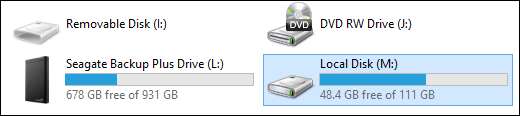
Wenn Sie das Laufwerk öffnen, sollten Sie alle alten Ordner und Dateien verwenden.
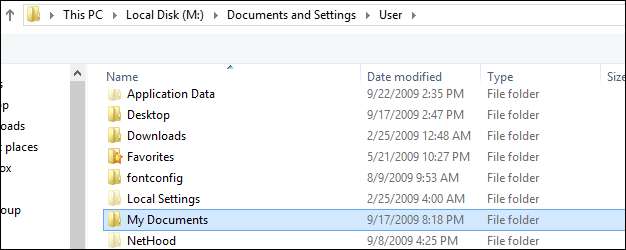
Beachten Sie, dass beim Öffnen von Ordnern - insbesondere von Ordnern auf alten Festplatten, auf denen Windows installiert ist - möglicherweise eine Warnmeldung angezeigt wird, die besagt, dass Sie keine Zugriffsberechtigung haben.
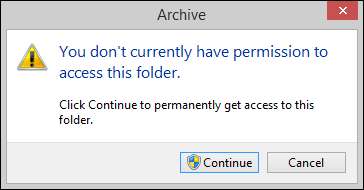
Dies bedeutet nur, dass dem Ordner oder der Datei Berechtigungen vom vorherigen Betriebssystem zugewiesen wurden. Sie können fortfahren und auf "Weiter" klicken, damit Windows dem Konto, mit dem Sie gerade angemeldet sind, Zugriffsberechtigungen zuweist.
VERBUNDEN: So verstehen Sie die verwirrenden Windows 7-Datei- / Freigabeberechtigungen
Das Zuweisen der Berechtigungen kann je nach Größe des Ordners einige Zeit dauern. Sie sollten dies nur einmal tun müssen. Wenn die oben gezeigte einfache Berechtigungsaufforderung nicht funktioniert (oder Sie nicht einmal die Eingabeaufforderung erhalten, sondern stattdessen einen Zugriffsfehler), Schauen Sie sich unsere Einführung zu Windows-Dateiberechtigungen an Hier erfahren Sie, wie Sie die Berechtigungen manuell bearbeiten und zu Ihren Dateien gelangen.
Wenn Ihr Laufwerk nicht angezeigt wird und Sie sowohl das Strom- als auch das Datenkabel ordnungsgemäß angeschlossen haben, gibt es drei mögliche Probleme:
- Es ist ein älteres IDE-Laufwerk und Sie haben die Jumper nicht richtig eingestellt
- Das Dateisystem des Laufwerks ist für Ihr Betriebssystem nicht lesbar
- Das Laufwerk ist beschädigt
Denken Sie daran, dass Sie das Laufwerk mit dem Daten- / Netzteilkabel im Wesentlichen wie mit einem internen Laufwerk montieren (jedoch ohne das mühsame Aufbrechen des Gehäuses). Wenn Ihr Computer das Laufwerk unter diesen Umständen nicht lesen kann (weil das Laufwerk über ein inkompatibles Dateisystem verfügt oder physisch beschädigt ist), kann er es auch nicht über das USB-Setup lesen.
Abgesehen davon ist es jedoch so einfach wie Plug-and-Play. Für 20 bis 40 US-Dollar haben Sie die Möglichkeit, Ihre Laufwerke problemlos zu überprüfen, alte Daten abzurufen, mit Ihren Backups zu vergleichen, die Daten zu löschen und auf andere Weise mit den Laufwerken zu interagieren, als wären sie direkt im Computergehäuse montiert.







